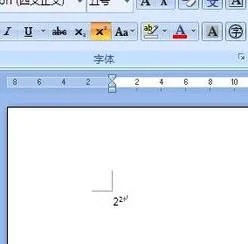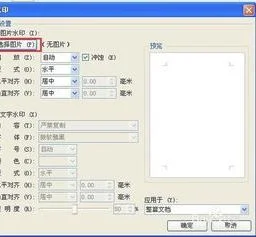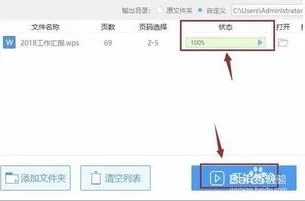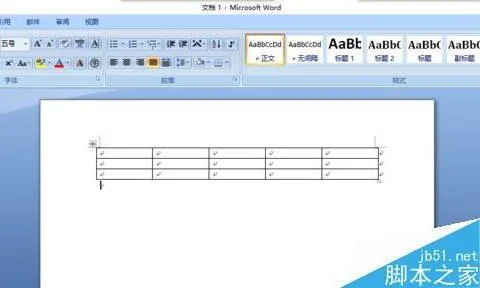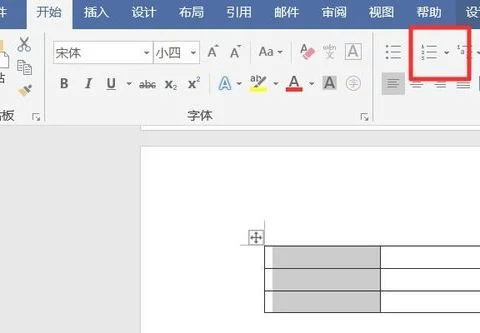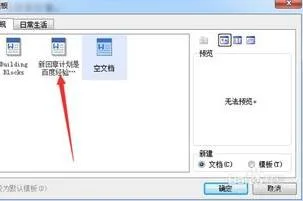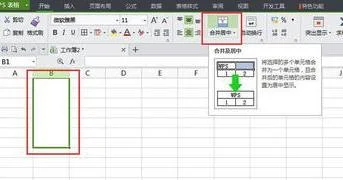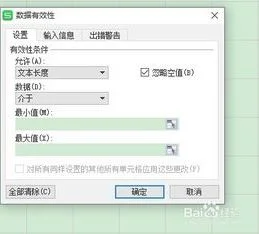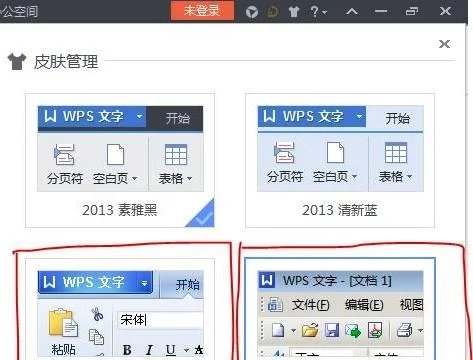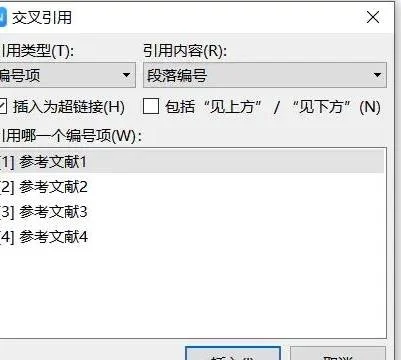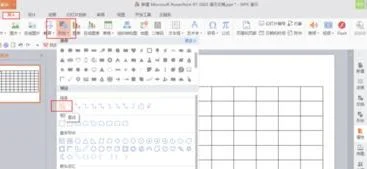1.wps中怎样输入向量
在wps中输入向量向量的方法及具体操作步骤如下。
1、在电脑的wps中打开需要输入向量的文件,如下图所示。
2、在文档的上方菜单栏中选择插入选项,点击进入下一步,如下图所示。
3、在插入栏选项下选择“公式”选项,点击进入下一页面,如下图所示。
4、在弹出的选项对话框中选择“底线和顶线模板”中选择上方箭头的符号,如下图所示,点击进入下一步。
5、如下图所示,在下方输入需要的字母,就可以了,就完成了向量的输入 。
2.WORD文档里怎么打出向量符号
1、“插入公式”功能在“插入”选项卡下的“符号”菜单中。如图点击“公式”按钮。
2、如果点击了下拉菜单,则选择“插入新公式”选项。
3、可以看到,当点击了“公式”后,进入到了公式编辑的状态。
4、在公式编辑状态下,选择如图“导数符号”里的“右箭头在上”。
5、然后点击如图的黑色虚线方框,使方框处于选中状态。
6、输入“OA”,完成。
3.WPS如何用域代码录入向量符号
中学数学课中用到了向量符号,如图1右侧效果所示。
图1
同事在编辑试卷和教案时对此符号深感头疼。其实,在WPS 2010文字工具中,我们可以使用域代码轻松录入向量符号。相对于使用公式编辑器完成录入而言,用域代码录入可以象对待普通文本那样设置字号、字体、颜色等。
一、录入单字符类型
先按下“Ctrl+F9”组合键产生一个空域,在其中输入代码“eq o(sup8(→),a)”,再按下“Shift+F9”组合键就可以看到效果了。要注意的是域符号(花括号)不可以手工输入;域代码应在英文半角状态下输入。
此处域代码的意思是:将单箭头字符向上移动8个象素,并将它与字符“a”的位置重叠起来。这不就可以得到向量的符号了吗?
二、录入双字符类型
与前面录入方法是一样的,只是域代码为“eq o(sup8(→),AB )”。在“AB”后添加了一个半角空格,是为了使最终的效果更加美观一些。与单字符类型相比,我们还需要将单箭头的长度加大一些。方法是:选中箭头符号,点击菜单命令“格式→字体”,在打开的对话框中点击“字符间距”选项卡,在“缩放”框中设置为“150%”,如图2所示。
图2
如果我们在此对话框中点击“位置”下拉列表,并选中“上升”,然后在其后的“值”输入框中输入合适的数值,将箭头直接上移的话,那么域代码就可以简化为“eq o(→,AB )”,效果也是一样的。如图3所示。
图3